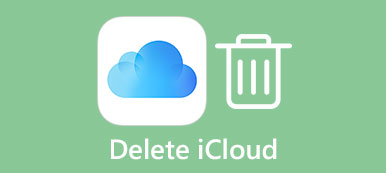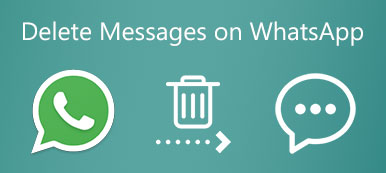AppleのiPhoneとiPadは、今日最も人気のあるモバイルデバイスです。 ユーザーは多くの高度な技術と高レベルのセキュリティを楽しむことができます。 ただし、まだ完全ではありません。 たとえば、アプリデータは、時間が経つにつれてパフォーマンスが低下します。 ますます多くのユーザーが質問したことは理にかなっています iPhoneでアプリデータをクリアする方法 またはiPad。 あなたがそれらのXNUMXつである場合は、以下のガイドから必要なものを見つけることができます。
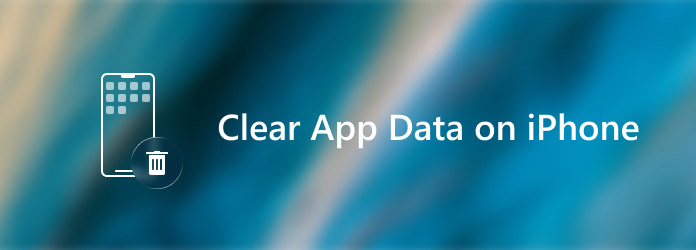
パート1:iPhoneでアプリデータを永続的にクリアするための最良の方法
iPhoneユーザーのアプリデータをクリアすることが重要です。 アプリのデータとキャッシュはiPhoneの速度を低下させるだけでなく、プライバシーを侵害します。 さらに、AppleはiOSデータを復元するためのさまざまな方法を提供しています。 iPhoneまたはiPadからアプリデータを完全に削除できるかどうか疑問に思うことがあります。 AspeaksoftiPhone消しゴム 答えはこうです。

4,000,000+ ダウンロード
iPhoneでアプリデータを削除する方法
ステップ1iPhoneとコンピュータを接続する
最高の iPhone アプリ データ消去ソフトをダウンロードしてインストールし、起動します。 このソフトウェアは、Windows 11/10/8/7 および macOS で利用できます。 iPhone 上のアプリデータを削除する必要がある場合は、Lightning ケーブルで iPhone を同じコンピュータに接続します。 その後、ソフトウェアは iOS デバイスを自動的に検出します。

ステップ2クリーンなアプリデータ
デバイスをスキャンすると、メインインターフェイスが表示されます。 左側の列にXNUMXつのオプションがあります。 iPhoneでアプリデータをクリーンアップするには、 スペースを解放する を選択して、後処理画面に進みます。
まず、 ジャンクファイルを消去する オプションをクリックして クイックスキャン ボタン。 次に、 消します ボタンをクリックして、すべてのアプリキャッシュデータをクリアします。
次に、 大きなファイルを削除する クイックスキャンも実行します。 次に、アプリ内の不要な大きなファイルを削除します。
アプリにたくさんの写真が含まれている場合は、 写真を整理する、ヒット クイックスキャン、対象の写真を選択して、 消します
アプリがまだ非常に大きい場合は、 アプリケーションをアンインストールします 下 スペースを解放する セクションを開き、 アンインストール アプリの横にあるボタン。 次に、AppStoreから再インストールします。
 拡張読書:
拡張読書:パート2:iPhoneのアプリデータを手動でクリアする方法
iPhoneとiPadのモバイルアプリには、Safariなどの組み込みアプリとChromeやモバイルゲームなどのサードパーティアプリのXNUMX種類があります。アプリデータをクリアする方法は少し異なります。
Safariのキャッシュと履歴をクリアする方法
ステップ1ホーム画面から設定アプリを実行し、下にスクロールして選択します Safari.
ステップ2をタップ 履歴とウェブサイトのデータをクリアする オプションをクリックし、タップします 履歴とデータの消去 それを確認する。
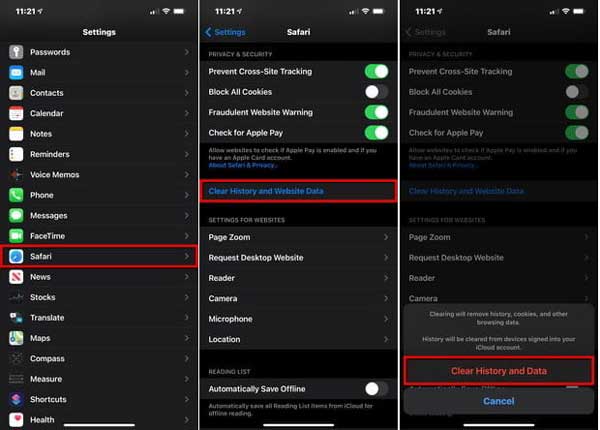
ステップ3Safariの設定画面に戻り、下にスクロールしてタップします 高機能、選択して ウェブサイトのデータ。 ウェブサイトのデータ量を確認し、をタップします すべてのウェブサイトデータを削除する.
組み込み機能でiPhoneのアプリデータをクリアする方法

iPhoneまたはiPadのほとんどのモバイルアプリは キャッシュの消去 特徴。 iOSデバイスでアプリデータをクリアするのに役立ちます。 組み込みの機能は、 設定 アプリの画面。
再インストールしてiPhoneのアプリデータをクリーンアップする方法
iPhoneとiPadでは、追加のソフトウェアを使用せずにアプリデータをクリーンアップする唯一の方法は、アプリをアンインストールしてから再インストールすることです。 利点は、iPhoneで直接実行できることです。 欠点は明らかです。 それはあなたのアカウントと単語を含むすべてのアプリデータを削除します。 この方法では、iCloudまたはiTunesのバックアップ内のアプリデータは削除されないことに注意してください。
ステップ1また、設定アプリを開き、プロフィールをタップして、 オプションと選択 iPhoneストレージ。 受話器のすべてのアプリがストレージの容量別に並べて表示されます。

ステップ2下にスクロールして目的のアプリを見つけ、それをタップしてアプリ設定画面を開きます。 の値を見てください ドキュメントとデータ、アプリ内の写真、曲、ポッドキャスト、ゲーム、設定などが含まれます。
ステップ3一般的に、値が500 MBを超える場合は、アプリのデータをすぐにクリアすることをお勧めします。 をタップします アプリをオフロード ボタンを押します。
ステップ4次に、 アプリを削除 ボタン。 プロンプトが表示されたら、パスコードを入力します。 次にタップします アプリを削除 もう一度確認します。
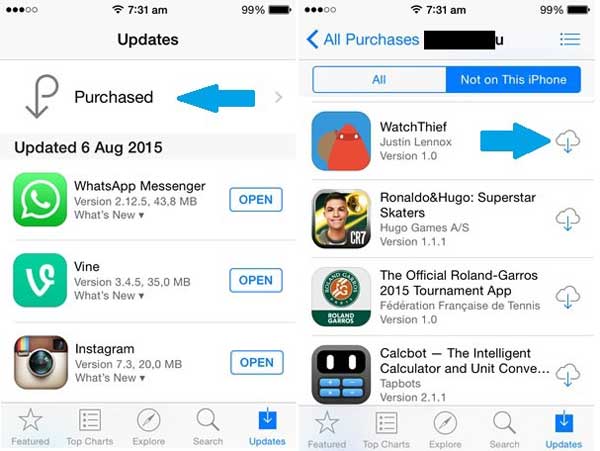
ステップ5次に、iPhoneを再起動し、App Storeを開いて、 購入 画面に切り替えて、 このiPhoneにはありません パネル。 をタップします ダウンロード ボタンを押してアプリを再度インストールします。次に、アカウントにサインインする必要があります。
パート3:iPhoneでのアプリデータのクリアに関するFAQ
アプリデータをクリアすると、iPhoneの写真が削除されますか?
はい、このアクションにより、写真を含むアプリ内のすべてのデータが削除およびクリアされます。 データの損失を防ぐために、iPhoneとターゲットアプリをコンピューターにバックアップしてから、アプリのデータをクリーンアップすることができます。
キャッシュのクリアとデータのクリアの違いは何ですか?
キャッシュは、一時ファイル用の特別なストレージスペースです。 アプリ内のすべてのアクティビティを追跡しますが、ドキュメント、写真、ビデオなどは含まれません。 アプリデータにはアクセスできますが、アプリキャッシュにはアクセスできません。
iPhoneのアプリデータはいつクリーンアップする必要がありますか?
iPhoneでは、設定アプリで各アプリが占めるスペースを監視できます。 アプリのデータが500MBを超える場合は、クリーンアップする必要があります。 さらに、iPhoneまたはiPadの速度が低下したときにそれを行うことができます。
まとめ:
これで、iPhoneとiPadでアプリデータをクリアする方法を理解する必要があります。 iOSユーザーにとって、アプリデータのクリーンアップは依然として重要なタスクです。 これにより、デバイスのパフォーマンスを高速化できます。 アプリを再インストールしたくない場合は、Apeaksoft iPhoneEraserが最適なソリューションです。 さらに質問を? この投稿の下にメッセージを残してください。